In der digitalen Medienbranche gibt es eine Fülle von Dateiformaten. Heutzutage ist es üblich, WebM-Videos herunterzuladen. Was genau ist also eine WebM-Datei und wie kann sie auf einem Handy oder PC geöffnet werden? In diesem Beitrag werden sechs hervorragende Möglichkeiten zum Öffnen eines WebM-Videos vorgestellt. Sie werden auch den besten WebM Converter kennenlernen, um dieses Format in MP4 oder ein anderes Format zu kodieren. Lassen Sie uns über WebM sprechen!
Wie kann man WebM-Dateien abspielen und konvertieren?
Testen Sie den UniConverter jetzt kostenlos - WebM-Dateien mühelos abspielen und konvertieren.
Teil 1. Was ist eine WebM-Datei?
WebM (Web Media) ist ein Videoformat, das von Google im Jahr 2010 entwickelt und später im Jahr 2019 aktualisiert wurde. WebM ist ein Schwesterprojekt von WebP (Web Picture) und dient in erster Linie dem Streaming audiovisueller Inhalte in HTML5-Webbrowsern. Mit anderen Worten: WebM kann nur Audio- und Videostreams speichern. Es unterstützt keinen Text und keine Metadaten.
WebM unterstützte ursprünglich den VP8-Videocodec und OGG Vorbis-Audiostreams. Aber das wurde 2013 geändert, um VP9 Video und Opus Audio Codec zu unterstützen. WebM kann von Haus aus mit Google Chrome, Firefox, Opera, Edge und Safari geöffnet werden. Unfortunately, you'll need a third-party plug-in to open it on Internet Explorer.
Offline können Sie WebM mit VLC, KMPlayer, MPlayer und anderen Multimedia-Playern für Mac und Windows-PCs öffnen. Sie können eine WebM-Datei auf der Sony PlayStation 5 auch in 2160p und 1080p öffnen. Denken Sie daran, dass WebM ein lizenzfreies Format ist.
Wie kann man WebM-Dateien abspielen und konvertieren?
Testen Sie den UniConverter jetzt kostenlos - WebM-Dateien mühelos abspielen und konvertieren.
Teil 2. 6 Möglichkeiten zur Wiedergabe von WebM-Dateien [Alle kostenlos]
WebM-Dateien mit Webbrowsern öffnen [3 Möglichkeiten]
Da Google WebM entwickelt, ist es nur logisch, dass Google Chrome native Unterstützung für dieses Dateiformat bietet. Chrome ist ein kostenloser, Open-Source-Webbrowser für Windows, Android, iPhone, Mac, Linux und Chrome OS. Es handelt sich um eine Webanwendungsplattform, die Videoformate wie WebM, MP4, OGV und FLV unterstützt. Chrome unterstützt auch WAV, MP3 und OGG.
2. Opera
Opera ist ein weiterer plattformübergreifender Browser mit intuitiven und einfachen mobilen Anwendungen. Wie Chrome wurde auch dieser Webbrowser mit der HTML5-Technologie entwickelt, wodurch er perfekt mit WebM kompatibel ist. Neben WebM unterstützt Opera auch Formate wie MP4 und OGV. Interessanterweise verfügt Opera auch über integrierte Social-Media-Messenger wie Telegram, Twitter, WhatsApp und Facebook.
3. Firefox
Schließlich verwenden Sie das kostenlose open-source Mozilla Firefox, um Ihre WebM-Videos zu öffnen. Mozilla Firefox entwickelte dieses plattformübergreifende Programm im Jahr 2002 unter dem Namen Phoenix. Firefox wurde innerhalb von neun Monaten nach seiner Veröffentlichung über 90 Millionen Mal heruntergeladen. Ja, so beliebt ist dieser Webbrowser. Derzeit unterstützt Firefox MP3-, MP4-, WebM-, OGG-, OGV- und Wave-Container. MP4-Videos müssen jedoch in /AAC kodiert sein.
WebM-Dateien mit Video Player öffnen [3 Möglichkeiten]
1. Free WebM Player by Wondershare UniConverter
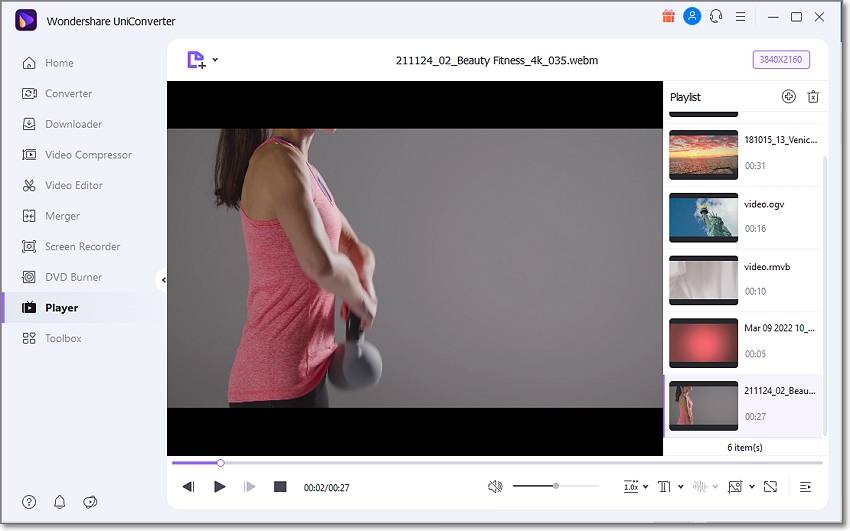
Der Wondershare Free Media Player ist ein modern gestalteter WebM-Player für Mac/Windows. Dieser Multimedia-Player kann eine WebM-Datei und andere Medienformate wie MP4, OGG, OGV, MTS, 3GP, etc. öffnen. Nachdem Sie eine Medienwiedergabeliste zusammengestellt haben, können Sie WebM mit lokalen Untertiteln und Audio wiedergeben. Sie können das Video sogar während der Wiedergabe stummschalten. Außerdem können Sie einen Screenshot von Filmszenen machen und die Geschwindigkeit der Videowiedergabe um bis zu x3 anpassen. Außerdem können Sie Videos herunterladen und DVDs in verlustfreier Qualität brennen.
Wichtigste Funktionen:
- Unterstützt alle Video-/Audioformate.
- Spielen Sie WebM mit lokalem Ton und Untertiteln ab.
- Konvertieren Sie WebM in MP4, MTS, 3GP, etc.
- Einfacher Bildschirmrecorder für die Aufnahme von Online-WebM-Videos.
Wondershare UniConverter - All-in-one Video Toolbox für Windows und Mac.
Bearbeiten Sie Videos auf dem Mac durch Trimmen, Zuschneiden, Hinzufügen von Effekten und Untertiteln.
Konvertieren Sie Videos in jedes Format mit 90-facher Geschwindigkeit.
Komprimieren Sie Ihre Video- oder Audiodateien ohne Qualitätsverlust.
Ausgezeichneter smarter Trimmer zum automatischen Schneiden und Teilen von Videos.
Schöner KI-fähiger Untertitel-Editor zum automatischen Hinzufügen von Untertiteln zu Ihren Lernvideos.
Laden Sie beliebige Online-Videos für den Unterricht von mehr als 10.000 Plattformen und Webseiten herunter.
2. Windows Media Player by Microsoft
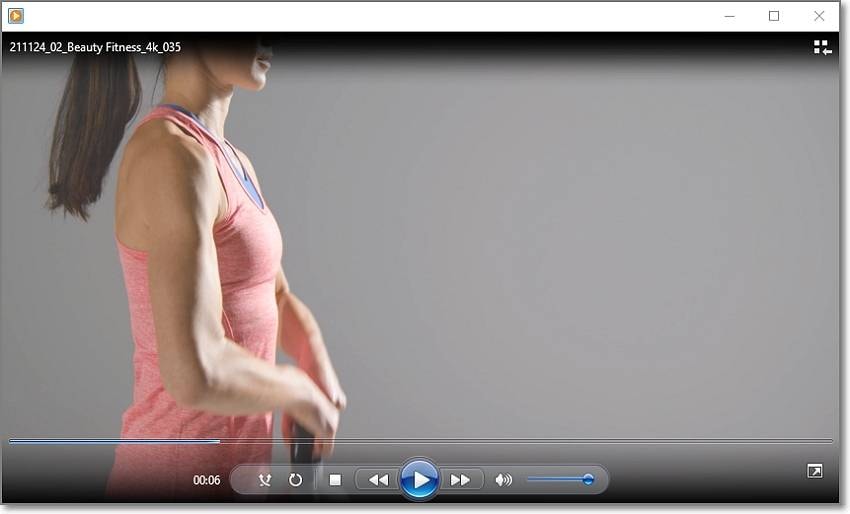
Wenn Sie ein Windows-Benutzer sind, sollten Sie den kostenlosen, integrierten Windows Media Player verwenden. Dieses Windows-Programm dient der Wiedergabe von Video- und Audiomaterial sowie der Anzeige von Fotos. Er unterstützt Formate wie WMV, WMA, ASF, WebM, MP4, MOV, AVI, etc. Wie erwartet, verfügt er über eine Vielzahl von Funktionen, die Ihre Filmwiedergabe noch intensiver machen. So können Sie zum Beispiel die Geschwindigkeit der Videowiedergabe anpassen und Audiovisualisierungen aktivieren. Außerdem unterstützt er Überblendungen und automatische Lautstärkeanpassung. Außerdem können Sie Musik von Online-Plattformen durchsuchen und streamen.
Wichtigste Funktionen:
- Wird in das Windows-Betriebssystem integriert.
- Integration mit vielen Online-Musik-Stores.
- Ausgezeichnete Audio-Visualisierungen.
- Rippen und Brennen von DVDs und CDs.
3. KMPlayer (video) by Pandora
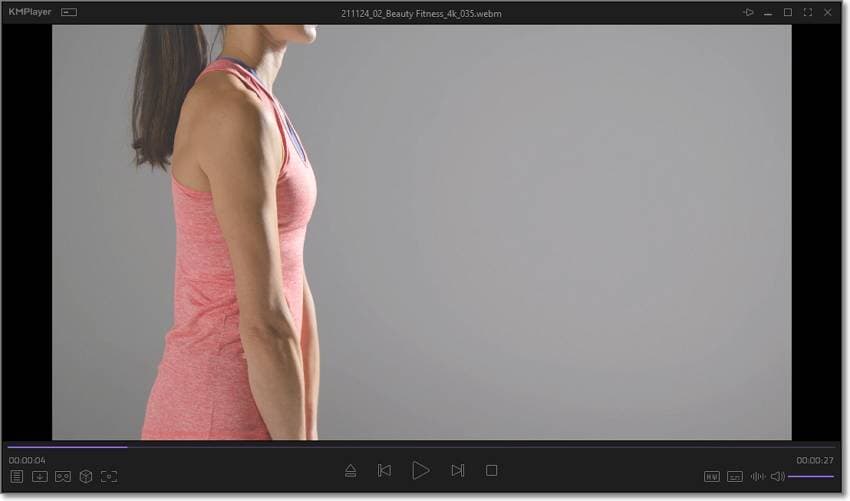
Wenn alles andere nicht beeindruckt, installieren Sie den KMPlayer und öffnen Sie die WebM-Datei auf Ihrem Handy oder PC. Neben WebM unterstützt der KMPlayer auch VCD, DVD, OGV, OGG, 3GP, MTS, MP4 und viele andere Videoformate und Codecs. Während der Wiedergabe von Videos können Sie mit KMPlayer gängige Untertitelformate wie SUB, SMI, SSF, TXT, SRT, SSA, etc. öffnen. Interessanterweise unterstützt dieser Multimedia-Player das Herunterladen von Videos von YouTube, Dailymotion, Instagram, Vimeo und mehr. Außerdem können Sie Videos mit bis zu 8K 60 FPS wiedergeben.
Wichtigste Funktionen:
- Intuitiver Audio-EQ und Visualizer.
- Unterstützt die meisten Audio-, Video- und Untertitelformate.
- Streamen Sie Online-Radio und Live-Kanäle.
- Videos online herunterladen.
Wie kann man WebM-Dateien abspielen und konvertieren?
Testen Sie den UniConverter jetzt kostenlos - WebM-Dateien mühelos abspielen und konvertieren.
Teil 3. Wie man eine WEBM-Datei konvertiert
Methode 1. WebM-Dateien mit Desktop-Software konvertieren - UniConverter
Der Wondershare UniConverter ist auch ein ausgezeichneter WebM Video Converter. Er kann WebM in Standardformate wie MP4, AVI, DV, MTS, AVCHD, etc. konvertieren. Außerdem unterstützt der UniConverter optimierte Ausgaben wie YouTube, Vimeo, Likee, TikTok, iPhone, iPad, Blackberry, etc. Das Beste ist, dass er schnelle Videobearbeitungen wie Trimmen, Teilen, Zuschneiden, Hinzufügen von Untertiteln, etc. unterstützt.
Folgen Sie diesen Schritten:
Schritt 1 Laden Sie die WebM-Datei hoch.
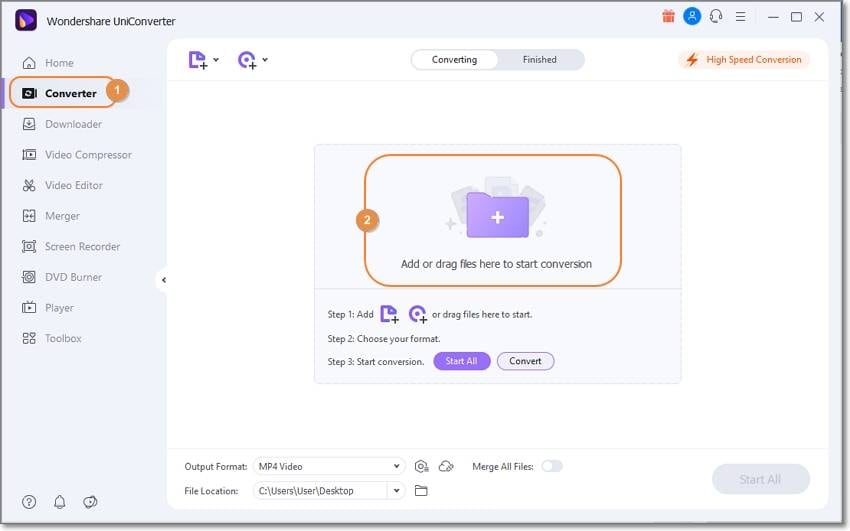
Starten Sie den Wondershare UniConverter und tippen Sie dann auf Converter in der linken Menüleiste. Ziehen Sie nun das WebM-Video auf das Fenster oder tippen Sie auf Dateien hinzufügen, um eine WebM-Videodatei aus einem lokalen Ordner zu suchen und hochzuladen.
Schritt 2 Bearbeiten Sie das WebM Video (optional).
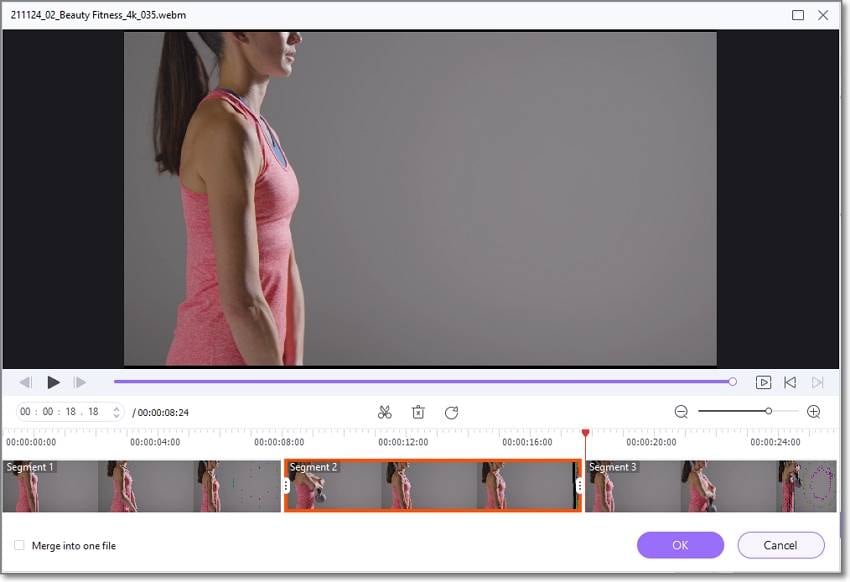
Setzen Sie den Cursor auf das kleine Thumbnail-Fenster und klicken Sie auf die Trimmen Schaltfläche. Jetzt können Sie Videoclips teilen, ausschneiden, kopieren, einfügen und löschen. Danach drücken Sie auf die Effekt oder Zuschneiden Schaltfläche, um zuzuschneiden, zu drehen, zu spiegeln, Filter hinzuzufügen, Effekte anzuwenden, etc.
Schritt 3 WebM in ein Videoformat konvertieren.
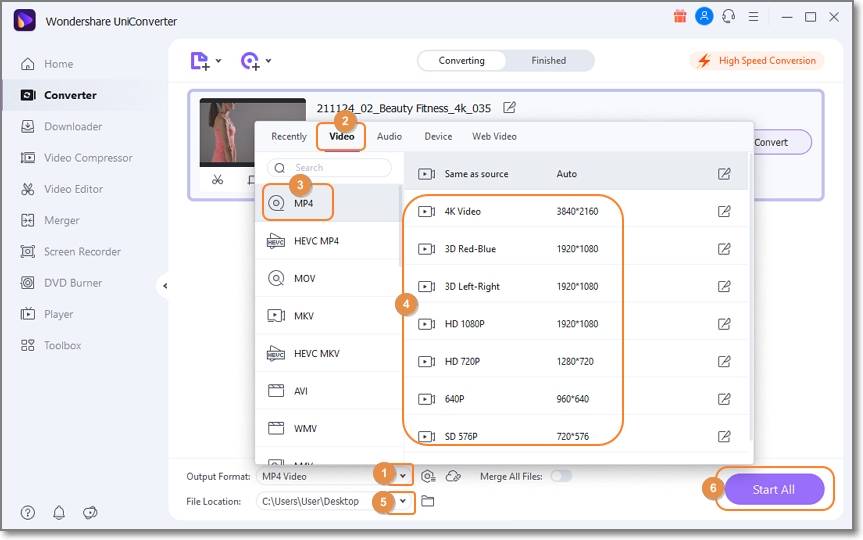
Wenn Ihr Video gut genug aussieht, tippen Sie auf Ausgabeformat und wählen Sie MP4 unter dem Video Abschnitt. Sie können WebM auch in ein Webvideo wie YouTube und Vimeo oder in ein Geräteformat wie iPhone 12, iPad, Samsung Galaxy, Apple TV, etc. konvertieren. Drücken Sie abschließend auf Alle starten, um WebM in Video zu konvertieren. Das war's!
Methode 2. WebM-Dateien mit Online Tool konvertieren - Zamzar
Zamzar ist ein hervorragender WebM Video Converter, der auf jedem HTML5-Browser reibungslos läuft. Er ist einfach zu bedienen und mit über 1.100 Dateiformaten kompatibel. Neben WebM unterstützt Zamzar auch 3GP, 3G2, MTS, MP4, OGV, AVI, FLV, etc. Und nachdem Sie Ihr Video konvertiert haben, können Sie es direkt an eine E-Mail-Adresse exportieren. Führen Sie einfach diese Schritte aus!
Schritt 1. Und nachdem Sie Ihr Video konvertiert haben, können Sie Zamzar starten und dann auf Dateien auswählen tippen, um Ihr WebM-Video zu laden und direkt an eine E-Mail-Adresse zu exportieren. Denken Sie daran, dass Sie nur maximal 50 MB pro Sitzung laden können.
Schritt 2. Öffnen Sie dann den Dropdown-Pfeil Konvertieren in und wählen Sie MP4 als Zielformat.
Schritt 3. Geben Sie eine Ziel-E-Mail-Adresse ein und klicken Sie auf Jetzt konvertieren, um WebM in MP4 zu kodieren.
Wie kann man WebM-Dateien abspielen und konvertieren?
Testen Sie den UniConverter jetzt kostenlos - WebM-Dateien mühelos abspielen und konvertieren.
Teil 4. Technische Daten zur WebM Dateierweiterung
| Vollständige Bezeichnung | Web Media |
| Formattyp | Container |
| Entwickler | |
| Beschreibung | WebM ist ein lizenzfreies Containerformat zum Speichern audiovisueller Inhalte. Im Allgemeinen speichert es HTML5 Video und Audio für Webbrowser wie Chrome, Edge, Firefox, Opera und Safari. WebM kann VP8/Vorbis Codec oder VP9/Opus verwenden. |
| Dateinamenerweiterung | .webm |
| Verbundene Programme | MPlayer, KMPlayer, VLC, Wondershare UniConverter und JRiver Media Center. |
Wie kann man WebM-Dateien abspielen und konvertieren?
Testen Sie den UniConverter jetzt kostenlos - WebM-Dateien mühelos abspielen und konvertieren.
Fazit
Jetzt wissen Sie, was eine WebM-Datei ist. In den meisten Fällen werden Sie dieses Videoformat von HTML5-Browsern wie den oben genannten herunterladen. Wenn Sie zum Beispiel ein WebM-Video in Chrome finden, klicken Sie einfach mit der rechten Maustaste darauf und wählen Sie "Video speichern unter", um das Video auf Ihrem lokalen Speicher zu speichern. Wenn sich das WebM-Video jedoch nicht mit Ihrem Media Player öffnen lässt, verwenden Sie den Wondershare UniConverter oder Zamzar, um es in MP4 zu konvertieren. Viel Spaß!



